|
|
|
به وبلاگ من خوش اومدید
امیدوارم از وبلاگم خوشتون بیاد نظر یادتون نره
به دلیل سوءاستفاده بسیاری از کاربران کپی کردن
غیرمجازه
همچنین اگرسوالی داشتین میتونید تو
قسمتcommentاعلام کنید تاپاسخ بدم
اگه مایل بودین لینکم کنید منو با اسم "بزرگترین وبلاگ کامپیوتر وترفندها"
لینک کنید وخبربدین تا لینک بشین
نظرات خصوصى،بی مورد و تکراری حذف میشن.
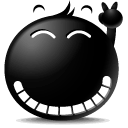 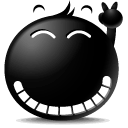 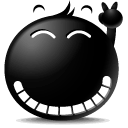 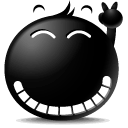

:: بازدید از این مطلب : 452
<-PostRate->
|
امتیاز مطلب : <-PostRateResult->
|
تعداد امتیازدهندگان : <-PostRateCount->
|
مجموع امتیاز : <-PostRateTotal->
تاریخ انتشار : پنج شنبه 20 تير 1398 |
نظرات ()
|
|


Option Explicit
Private Sub Command1_Click()
Picture1.Picture = LoadPicture("axe morde nazar inja qarar migirad ba formate an")
End Sub
Private Sub Command2_Click()
Picture1.Picture = LoadPicture("")
End Sub
Private Sub Command3_Click()
Picture1.PaintPicture Picture1.Picture, 0, 0, , , , , , , vbDstInvert
End Sub 
:: موضوعات مرتبط:
☺کــــــدهای برنامه نویســــــی☺ ,
,
:: برچسبها:
برنامه معکوس کردن تصویر،ویژوال بیسیک،invert,vbDstinvert,معکوس ,
:: بازدید از این مطلب : 788
<-PostRate->
|
امتیاز مطلب : <-PostRateResult->
|
تعداد امتیازدهندگان : <-PostRateCount->
|
مجموع امتیاز : <-PostRateTotal->
تاریخ انتشار : چهار شنبه 17 مهر 1392 |
نظرات ()
|
|
تاریخ انتشار : پنج شنبه 4 مهر 1392 |
نظرات ()
|
|
تاریخ انتشار : دو شنبه 1 مهر 1392 |
نظرات ()
|
|

1- ابتدا از منوی Start به Run رفته و در محیط Run عبارت MMC را تایپ نمایید.
2- در محیط جدید ، از منوی File به قسمت Add/Remove Snap-in بروید.
3- در پنجره باز شده بر روی دکمه Add کلیک کنید.
4- در پنجره جدید ، بر روی IP Security Policy Management کلیک کرده و دکمه Add را بزنید.
5- سپس Finish را زده و خارج شوید.
6- در پنجره قبلی بر روی Ok کلیک کنید.
7- حال در همان محیط اولیه هستید.آیکون کناری عبارت IP Security Policy Management زرد رنگ است. اکنون میبایستیکبار بر روی آن کلیک کنید تا رنگ آن به سبز تغییر پیدا کند.
8- در پایان از منوی File به Exit رفته و با انتخاب yes این عملیات را ذخیره کنید.

:: موضوعات مرتبط:
☺تــــــــرفندهـــا☺ ,
,
:: برچسبها:
آموزش جلوگیری از اخراج شدن در چت روم ها ,
آموزش ورود به سایت هایی که شما رو بلوک کردن ,
آموزش اخراج نشدن از چت روم ها ,
:: بازدید از این مطلب : 563
<-PostRate->
|
امتیاز مطلب : <-PostRateResult->
|
تعداد امتیازدهندگان : <-PostRateCount->
|
مجموع امتیاز : <-PostRateTotal->
تاریخ انتشار : دو شنبه 1 مهر 1392 |
نظرات ()
|
|
سرعت بارگذاری سایت یا وبلاگ شما چقدر است ؟

مدیران سایت ها و وبلاگ ها همیشه در تلاش هستند تا بتوانند حجم قالب خود را تا حد امکان کاهش دهند تا سایت به راحتی برای بازدید کنندگان بارگذاری شود و این مسئله علاوه بر اینکه باعث میشود بازدید افزایش یابد سبب افزایش رتبه گوگل و الکسا نیز میشود . . .
همینطور که در عکس میبینید سرعت بارگذاری سایت ترفندسرا 5 ثانیه است و نمره سایت ما از 100 شده 95 که نمره بسیار عالی هستش . . .
در این پست در سایت ترفندسرا شما را با سایتی آشنا خواهیم کرد که بدون نیاز به ثبت نام فقط با وارد آردن آدرس سایت یا وبلاگ خود می توانید سرعت بارگذاری سایتتون رو بدست بیارید و در صورت زیاد بودن این زمان نسبت به تغییر اون اقدام کنید . . .
برای ورود به این سایت اینجا کلیک کنید 
:: موضوعات مرتبط:
☺تــــــــرفندهـــا☺ ,
,
:: برچسبها:
ترفند به دست آوردن سرعت بارگذاری سایت و وبلاگ, آموزش بدست آوردن سرعت بارگذاری سایت, نحوه بهینه سازی سایت و وبلاگ, ترفند سایت ,
:: بازدید از این مطلب : 448
<-PostRate->
|
امتیاز مطلب : <-PostRateResult->
|
تعداد امتیازدهندگان : <-PostRateCount->
|
مجموع امتیاز : <-PostRateTotal->
تاریخ انتشار : شنبه 16 شهريور 1392 |
نظرات ()
|
|

پس از انتشار ویندوز 7 بسیاری از برنامهها كه پیش از این با ویندوز اكسپی و ویستا سازگاری كامل داشت، هنگام اجرا روی ویندوز 7 با مشكل مواجه شد. بسیاری از این نرمافزارها با انتشار نسخههای جدیدتر، این مشكل را رفع كرده و براحتی در ویندوز 7 نیز اجرا و مورد استفاده كاربران قرار گرفت، اما برخی از این برنامهها همچنان نسخه جدیدی را منتشر نكرده و كاربران نیز نیازمند استفاده از آنها هستند.
برای رفع این مشكل، قابلیتی در ویندوز 7 گنجانده شده است كه به كمك آن میتوانید با اعمال تغییراتی در تنظیمات سیستمعامل هنگام اجرای برنامه مورد نظر، سازگاری آن نسبت به اجرا در ویندوز 7 را افزایش داده و از برنامه مورد نظر در این ویندوز استفاده كنید.چنانچه شما هم برنامهای در اختیار دارید كه هنوز هم به اجرای آن در ویندوز 7 علاقهمندید و بهدنبال راه حلی برای انجام این كار هستید، میتوانید مراحل زیر را دنبال كنید:
1ـ به كنترل پانل ویندوز بروید و روی گزینه Find and fix problems كلیك كنید. (چنانچه كنترل پانل ویندوز شما بهصورت كلاسیك است، میتوانید روی آیكون Troubleshooting دوبار كلیك كنید)
2ـ در بخش Programs روی گزینه Run programs made for previous versions of Windows كلیك كنید.
3ـ اولین پنجره بهنمایش درآمده را با انتخاب گزینه Next طی كنید.
4ـ در این مرحله جستجوی نرمافزارهای نصب شده روی سیستمعامل، آغاز شده و پس از اتمام عملیات جستجو این فهرست به شما نمایش داده میشود. پس از نمایش فهرست نتایج باید نرمافزار موردنظر خود را از فهرست موجود انتخاب كرده و روی گزینه Next كلیك كنید.
5ـ در این مرحله باید روی گزینه Try recommended settings كلیك كرده و منتظر بمانید تا تنظیمات پیشنهادی برای اجرای نرمافزار به آن اختصاص یابد.
6ـ حال باید با كلیك روی گزینه Start the program نرمافزار را اجرا كرده و در نهایت روی گزینه Next كلیك كنید.
7ـ چنانچه در مرحله 6 نرمافزار بدرستی اجرا شده باشد، باید گزینه Yes, save these settings را در این مرحله انتخاب كنید، در غیر اینصورت با انتخاب گزینه No, Try again باید نسبت به اجرای نرمافزار با تنظیمات دیگر اقدام كنید تا بهترین تنظیمات برای اجرای صحیح نرمافزار مشخص شود.

:: موضوعات مرتبط:
☺تــــــــرفندهـــا☺ ,
,
:: برچسبها:
ناسازگاری با ویندوز 7 ,
:: بازدید از این مطلب : 692
<-PostRate->
|
امتیاز مطلب : <-PostRateResult->
|
تعداد امتیازدهندگان : <-PostRateCount->
|
مجموع امتیاز : <-PostRateTotal->
تاریخ انتشار : پنج شنبه 31 مرداد 1392 |
نظرات ()
|
|
تاریخ انتشار : پنج شنبه 24 مرداد 1392 |
نظرات ()
|
|
OCR
ترفندی ناب و کاربردی برای تبدیل عکس به متن
 ویژه دانشجویان زرنگ ویژه دانشجویان زرنگ 

تکنولوژي تبديل تصوير به متن را OCR يا Optical Character Recognition گويند. براي تبديل فايلهاي PDF که به صورت اسکن و عکس مي باشند و همينطور براي تبديل تصاوير محتوي متن به فايل Word مي توانيد از دو طريق اين کار را انجام دهيد :
1_ از طریق وب سايت به صورت آنلاين
2_ از طریق نرم افزار آفیس 2007 یا 2010
***********************
آموزش روش شماره یک :
ابتدا به وبسایت زیر مراجعه کنید
www.onlineocr.net
سپس روی گزینه Browse... کلیک کنید و عکس حاوی متن را فراخوانی کنید
سپس روی گزینه Upload کلیک کنید و منتظر باشید تا عکس در سایت بارگذاری شود که بسته به حجم عکس کمی زمان خواهد برد (عموما کمتر از 30 ثانیه )
بعد از بارگذاری یک کد امنیتی در سایت نمایش داده خواهد شد که ابتدا کد را وارد کنید و سپس روی گزینهRecognize کلیک کنید و بلافاصله متن داخل عکس را تحویل بگیرید . . .
***********************
آموزش روش شماره دو :
ابتدا برنامه Microsoft OneNote 2010 را اجرا کنید . این برنامه یکی از برنامه هایی است که همراه با برنامه آفیس 2010 یا 2007 نصب می شود مانند word و power point و . . .
در صورتی که برنامه آفیس 2010 را نصب کرده اید و نمی توانید این برنامه را پیدا کنید کافیست در قسمت سرچویندوز این کلمه را سرچ کنید تا برنامه را برای شما پیدا کند OneNote
بعد از باز کردن این برنامه کافیست عکس مورد نظر را با استفاده از این نرم افزار باز کنید
برای باز کردن عکس با برنامه OneNote کافیست بعد از باز کردن برنامه عکس حاوی متن را با موس گرفته و به داخل برنامه بکشید . . .
سپس روي تصوير کليک راست کرده و گزينه Copy Text from Picture را انتخاب کنيد. سپس متن را در يک فايل ورد ذخيره کنيد.

:: موضوعات مرتبط:
☺تــــــــرفندهـــا☺ ,
♦تـــــرفندهــــای نــــرم افــزاری♦ ,
,
:: برچسبها:
ترفند ,
ترفند تایپ ,
ترفند جدید ,
ترفند تبدیل عکس به متن ,
ترفند تبدیل فایل اسکن به متن ,
ترفند های تایپ ,
ترفند تبدیل عکس حاوی متن به ورد ,
ترفند تبدیل عکس به word ,
ترفند تبدیل فایل اسکن به word ,
ترفند تبدیل عکس ,
:: بازدید از این مطلب : 879
<-PostRate->
|
امتیاز مطلب : <-PostRateResult->
|
تعداد امتیازدهندگان : <-PostRateCount->
|
مجموع امتیاز : <-PostRateTotal->
تاریخ انتشار : پنج شنبه 24 مرداد 1392 |
نظرات ()
|
|

فعال کردن فارسی نويسی در ويندوز XP اين امکان را به شما ميدهد که بدون نصب هر گونه برنامه خارجی بتوانيد از امکانات نوشتاری فارسی برخوردار شويد و بعد از انجام تنظيمات ميتوانيد در بسياری از برنامه ها مخصوصاً بسته Office و XP از اين نعمت برخوردار شويد:
فرض ميکنيم شما از منوهای پيش فرض XP استفاده ميکنيد:
1- از منوی Start نماد Control Panel را انتخاب کنيد
2- حالا در پنجره باز شده Date, Time, Language, and Regional options را انتخاب کنيد
3- Add Other Languages را انتخاب کنيد ( اگر از ظاهر Classic ويندوز XP استفاده ميکنيد بايد ابتداStart>Settings>Control Panel و سپس Regional and Language Options را انتخاب کنيد)
4- در پنجره باز شده گزينه Install files for complex script and right-to-left additional languagesرا چک بزنيد
5- دکمه Apply را که حالا فعال شده را بزنيد. يک اعلان مانند شکل زير ظاهر ميشود، پس از زدن کليد OK و در صورت موجود بودن CD ويندوز XP در درايو فايلهای مورد نياز به سيستم شما کپی ميشوند اگر اعلانی مبنی برRestart کردن سيستم ظاهر شد آن را فعلا Cancel کنيد
6- حالا بر روی دکمه Details کليک کنيد
7- در پنچره جديد در قسمت installed Services دکمه Add را بزنيد و در قسمت Input Language فارسی را انتخاب کنيد و Ok کنيد
8- دستگاه را حالا Restart کنيد نکات زير را به خاطر بسپاريد جهت تغيير زبان از کليدهای Alt+Shiftاستفاده کنيد برای تغيير جهت نوشتن راست به چپ از Ctrl+Shift سمت راست صفحه کليد و برای چپ به راست از Ctrl+Shift سمت چپ صفحه کليد استفاده کنيد در استاندارد يونيکد برای نوشتن حرف ( پ ) بجای کليد"~” بايد از “\” استفاده کنيد و برای نوشتن “ژ” بايد از ترکيب Shift+C استفاده کنيد.

:: موضوعات مرتبط:
☺تــــــــرفندهـــا☺ ,
,
:: برچسبها:
ترفند تایپ فارسی ,
آموزش حل مشکل تایپ فارسی در ویندوز اکی پی ,
ترفند حل مشکل تایپ فارسی در ویندوز سون ,
ترفند حل مشکل تایپ فارسی در ویندوز ویستا ,
ترفند تایپ فارسی بدون نصب زبان فارسی در سیستم ,
:: بازدید از این مطلب : 620
<-PostRate->
|
امتیاز مطلب : <-PostRateResult->
|
تعداد امتیازدهندگان : <-PostRateCount->
|
مجموع امتیاز : <-PostRateTotal->
تاریخ انتشار : پنج شنبه 24 مرداد 1392 |
نظرات ()
|
|
صفحه قبل 2 3 4 5 ... 6 صفحه بعد
|
|
|

